Serwer nie działa podczas dodawania użytkownika do domeny ufającej w systemie Windows Server
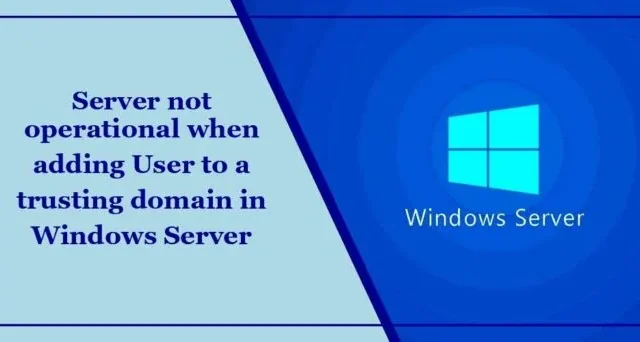
Jeśli podczas dodawania użytkownika zaufanej domeny do zaufanej domeny w systemie Windows Server pojawia się komunikat Serwer nie działa , ten post może pomóc w rozwiązaniu problemu.
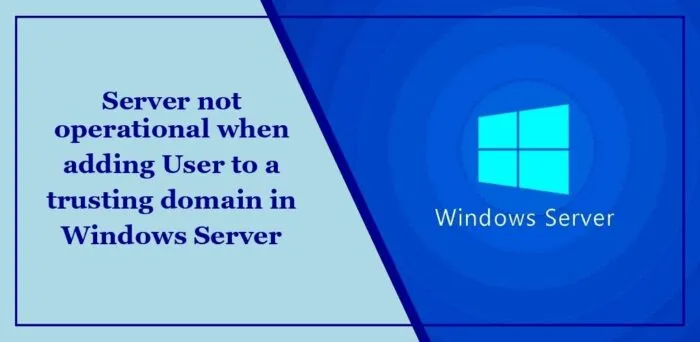
Po kliknięciu przycisku Zaawansowane w oknie dialogowym Wybierz użytkowników, komputery lub grupy w obszarze Użytkownicy i komputery usługi Active Directory, a następnie spróbujesz dodać użytkownika domeny zaufanej do domeny ufającej, może pojawić się następujący komunikat o błędzie:
Serwer nie działa.
To zachowanie jest zgodne z projektem.
Napraw Serwer nie działa podczas dodawania użytkownika domeny zaufanej do domeny ufającej w systemie Windows Server
Postępuj zgodnie z poniższymi sugestiami, aby naprawić błąd braku działania serwera podczas dodawania użytkownika domeny zaufanej do domeny ufającej w systemie Windows Server:
- Wyłącz konto gościa w zaufanej domenie
- Utwórz nowe konto użytkownika domeny ufającej, korzystając z istniejącego użytkownika
Teraz przyjrzyjmy się im szczegółowo.
1] Wyłącz konto gościa w zaufanej domenie
Zacznij od wyłączenia konta gościa w zaufanej domenie. Błąd serwera nie działa, jeśli konto gościa nie ma uprawnień do zliczania użytkowników. Oto jak:
- Kliknij Start , wybierz Programy > Narzędzia administracyjne i kliknij Użytkownicy i komputery usługi Active Directory .
- Rozwiń domenę, w której chcesz wprowadzić zmiany, i kliknij folder Użytkownicy .
- Kliknij prawym przyciskiem myszy opcję Gość pod szczegółami i wybierz opcję Wyłącz konto .
2] Utwórz nowe konto użytkownika domeny ufającej, korzystając z istniejącego użytkownika
Inną metodą, którą możesz wypróbować, jest utworzenie tego samego konta użytkownika domeny ufającej. Oto jak:
- Kliknij Start , wybierz Programy > Narzędzia administracyjne i kliknij Użytkownicy i komputery usługi Active Directory .
- Kliknij prawym przyciskiem myszy folder Użytkownicy i wybierz Nowy > Użytkownik .
- Wpisz informacje o istniejącym użytkowniku w domenie ufającej i kliknij Dalej .
- Wpisz istniejące hasło do konta użytkownika, a następnie kliknij przycisk Dalej . Alternatywnie możesz spróbować utworzyć nowe hasło.
- Na koniec kliknij Zakończ , aby zapisać zmiany i sprawdzić, czy błąd niedziałającego serwera podczas dodawania użytkownika domeny zaufanej do domeny ufającej został naprawiony.
Jaka jest różnica między domeną ufającą a domeną zaufaną?
Domena ufająca to relacja zaufania, która opiera się na innej domenie w celu uwierzytelniania użytkowników i zapewniania dostępu do zasobów. Tymczasem zaufana domena to domena, na której inny użytkownik polega w celu uwierzytelnienia i autoryzacji użytkownika.
Jak dodać zaufaną domenę do systemu Windows Server?
Otwórz narzędzie administracyjne Domeny i relacje zaufania usługi Active Directory, aby dodać zaufaną domenę do systemu Windows Server. Kliknij prawym przyciskiem myszy swoją domenę i kliknij Właściwości. Tutaj kliknij Nowe zaufanie, a następnie kliknij Dalej. Następnie wpisz nazwę DNS domeny, którą chcesz utworzyć i kliknij Dalej.


Dodaj komentarz